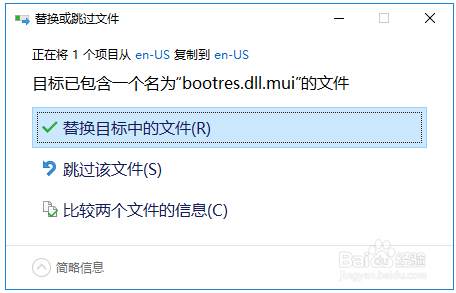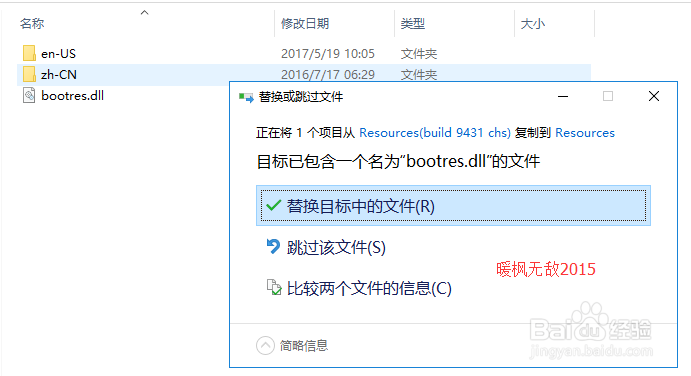Win10修改开机LOGO的操作方法
1、Win10开机默认LOGO如下图所示:
2、下载开机logo更换文件,地址:pan.baidu.com/s/1nvqm7Gl,如下图所示:
3、下载好之后将文件解压出来,得到3个文件,如下图所示:
4、然后打开“en-US”,将之前解压出来的en-US文件夹里的文件复制到C:\W坡纠课柩indows\Boot\Resourc髫潋啜缅es\en-US和C:\Boot\en-US文件夹中,弹出替换或跳过文件,选择“替换目标中文件”,如下图所示:
5、将解压出来的“zh-CM”文件夹中的文件复制到C:\Windows\Boot\Resources\zh-CN 和C:\Boot\zh-CN文件夹中,弹出替换或跳过文件,选择“替换目标中文件”,如下图所示:
6、将“bootres.dll”复制到C:\Windows\Boot\Resources 和C:\Boot\文件夹中,千万不要弄错,复制前记得备份源文件,弹出替换或跳过文件,选择“替换目标中文件”,如下图所示:
7、重新启动系统,可以看到启动画面LOGO已经更改,如下图所示:
声明:本网站引用、摘录或转载内容仅供网站访问者交流或参考,不代表本站立场,如存在版权或非法内容,请联系站长删除,联系邮箱:site.kefu@qq.com。
阅读量:72
阅读量:41
阅读量:63
阅读量:80
阅读量:24